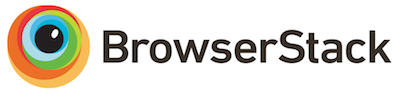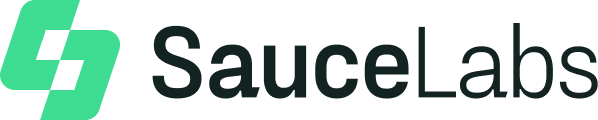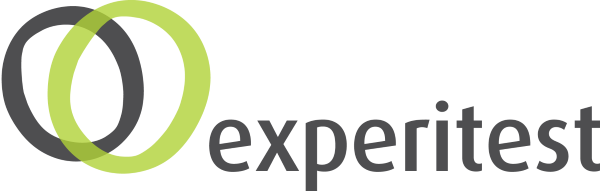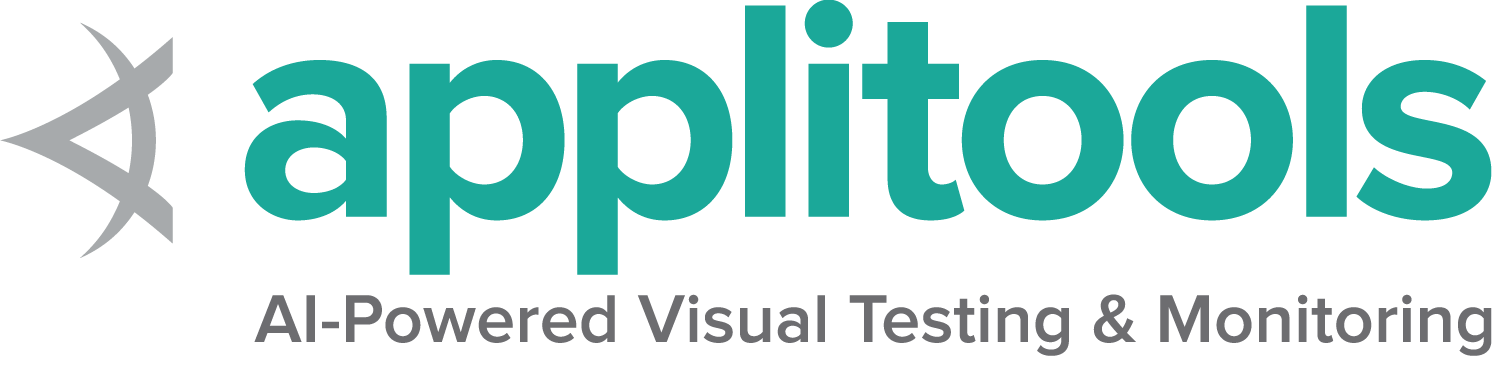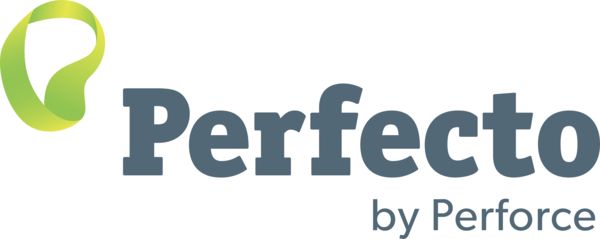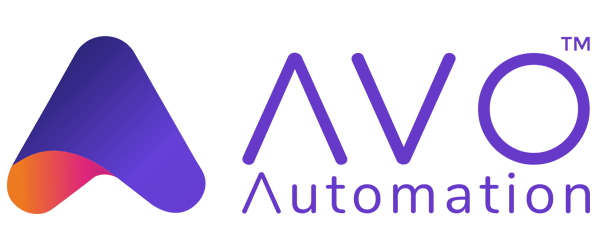Instalando drivers de navegadores
Através do WebDriver, o Selenium suporta todos os principais navegadores do mercado como Chrome/Chromium, Firefox, Internet Explorer, Edge e Safari. Sempre que possível, o WebDriver conduz o navegador usando o suporte integrado do navegador para automação.
Como todas as implementações do driver, exceto a do Internet Explorer, são fornecidas pelos próprios desenvolvedores dos navegadores, elas não estão incluídas na distribuição padrão do Selenium. Esta seção explica os requisitos básicos para você começar a usar os diferentes navegadores.
Leia mais sobre opções avançadas para iniciar um driver na nossa documentação de configuração de driver.
Quatro maneiras diferentes de usar os drivers
1. Gerenciador Selenium (Beta)
Selenium Manager helps you to get a working environment to run Selenium out of the box (no additional downloads! no additional configurations!). Selenium Manager attempts to obtain the most correct driver for any browser supported by Selenium in a performant way. Selenium Manager is currently “opt-in,” which means that it is only used if code would otherwise fail. That means if you manage drivers by one of the approaches below, Selenium Manager will not be used.
2. Software de gerenciamento de Driver
Before Selenium Manager was created, many users turned to other projects to automatically manage their drivers. Most of the functionality of these libraries exists natively in the latest version of Selenium.
If you can’t use Selenium Manager because you are using an older version of Selenium (please upgrade), or need an advanced feature not yet implemented by Selenium Manager, you might try one of these tools:
- WebDriverManager (Java)
- WebDriver Manager (Python)
- WebDriver Manager Package (.NET)
- webdrivers gem (Ruby)
3. A variável de ambiente PATH
Note: we highly recommend removing drivers from PATH and using Selenium Manager if possible.
Esta opção requer primeiro o download manual do driver (Vejá a sessão de Consulta de referencia rápida para links).
Esta é uma opção flexível para alterar a localização dos drivers sem precisar atualizar seu código e funcionará em várias máquinas sem exigir que cada máquina coloque os drivers no mesmo lugar.
Você pode colocar os drivers em um diretório que já está listado em
PATH, ou você pode colocá-los em um diretório
e acrescenta-lo ao PATH.
Para ver quais diretórios já estão no PATH, abra o Terminal e execute:
echo $PATH
Se o local do seu driver ainda não estiver em um diretório listado, você pode adicionar um novo diretório ao PATH:
echo 'export PATH=$PATH:/path/to/driver' >> ~/.bash_profile
source ~/.bash_profile
You can test if it has been added correctly by checking the version of the driver:
chromedriver --version
Para ver quais diretórios já estão no PATH, abra o Terminal e execute:
echo $PATH
Se o local do seu driver ainda não estiver em um diretório listado, você pode adicionar um novo diretório ao PATH:
echo 'export PATH=$PATH:/path/to/driver' >> ~/.zshenv
source ~/.zshenv
You can test if it has been added correctly by checking the version of the driver:
chromedriver --version
Para ver quais diretórios já estão no PATH, abra o Prompt de Comando e execute:
echo %PATH%
Se o local do seu driver ainda não estiver em um diretório listado, você pode adicionar um novo diretório ao PATH:
setx PATH "%PATH%;C:\WebDriver\bin"
You can test if it has been added correctly by checking the version of the driver:
chromedriver.exe --version
Se o seu PATH estiver configurado corretamente como acima,
you will see the version printed like:
ChromeDriver 111.0.5563.64 (c710e93d5b63b7095afe8c2c17df34408078439d-refs/branch-heads/5563@{#995})
If it is not found, you’ll see:
chromedriver.exe : The term 'chromedriver.exe' is not recognized as the name of a cmdlet, function, script file, or operable program
4. Localização definida no código
Note: we highly recommend not directly referencing the drivers and using Selenium Manager if possible.
Semelhante à opção 3 acima, você precisará baixar manualmente o driver (Vejá a sessão de Consulta de referencia rápida para links). Especificar a localização no próprio código tem a vantagem de você não precisar se preocupar em descobrir variáveis de ambiente no seu sistema, mas tem a desvantagem de tornar o código muito menos flexível.
System.setProperty("webdriver.chrome.driver","/path/to/chromedriver");
ChromeDriver driver = new ChromeDriver();from selenium.webdriver.chrome.service import Service
from selenium import webdriver
service = Service(executable_path="/path/to/chromedriver")
driver = webdriver.Chrome(service=service)var driver = new ChromeDriver(@"C:\WebDriver\bin");service = Selenium::WebDriver::Service.chrome(path: '/path/to/chromedriver')
driver = Selenium::WebDriver.for :chrome, service: serviceconst {Builder} = require('selenium-webdriver');
const chrome = require('selenium-webdriver/chrome');
const service = new chrome.ServiceBuilder('/path/to/chromedriver');
const driver = new Builder().forBrowser('chrome').setChromeService(service).build();import org.openqa.selenium.chrome.ChromeDriver
fun main(args: Array<String>) {
System.setProperty("webdriver.chrome.driver", "/path/to/chromedriver")
val driver = ChromeDriver()
}Consulta rápida
| Navegador | OS Suportado | Mantido por | Download | Rastreador de Problemas |
|---|---|---|---|---|
| Chromium/Chrome | Windows/macOS/Linux | Downloads | Problemas | |
| Firefox | Windows/macOS/Linux | Mozilla | Downloads | Problemas |
| Edge | Windows/macOS/Linux | Microsoft | Downloads | Problemas |
| Internet Explorer | Windows | Projeto Selenium | Downloads | Problemas |
| Safari | macOS High Sierra e superiores | Apple | Integrado no Sistema | Problemas |
Nota: O Opera driver já não inclui as funcionalidades mais recentes do Selenium e oficialmente deixou de ser suportado.
Próximo Passo
Programando o seu primeiro script Selenium